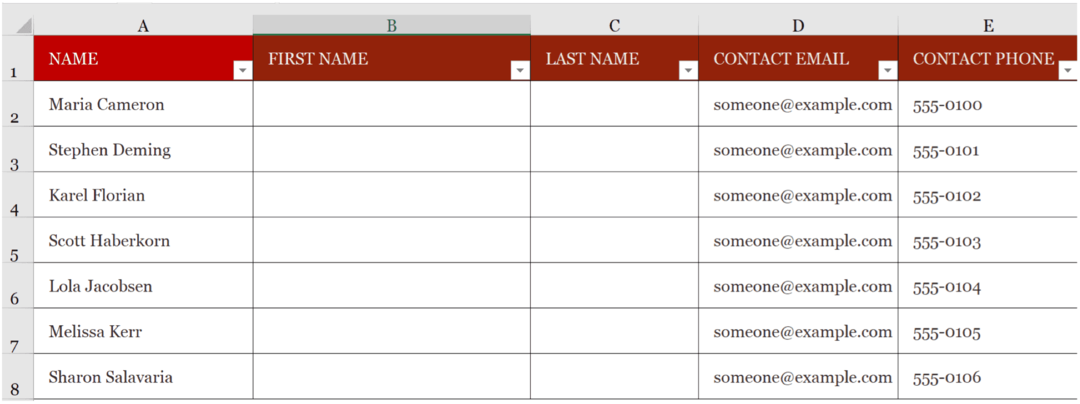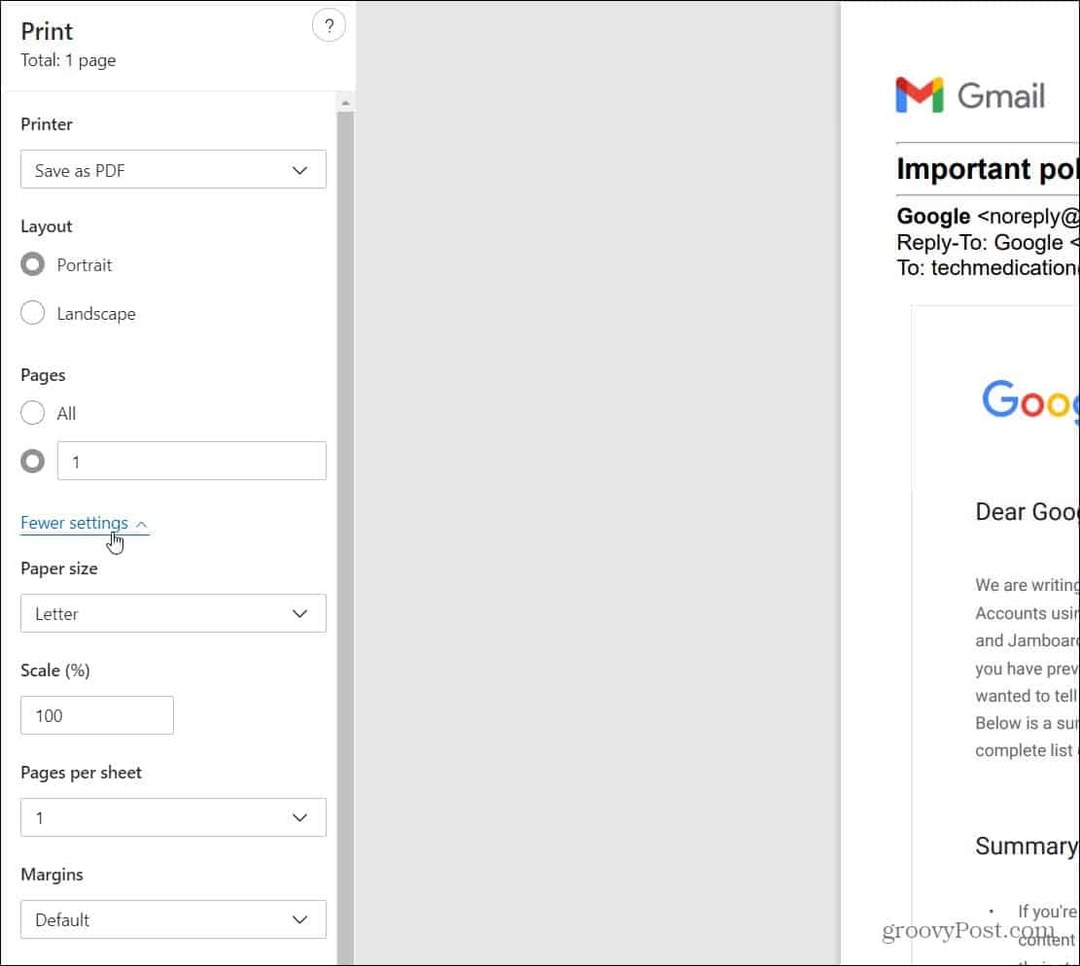Cum să faceți înapoi driverele hardware Windows
Microsoft Hardware Ul Ferestre Din / / March 19, 2020
Uneori, când actualizați un driver hardware, acesta îngheață sistemul sau îl poate bloca. Mai ales dacă utilizați drivere Beta care au nevoie de actualizări pentru a funcționa corect. Pentru a remedia problema, trageți înapoi driverele.
Uneori, când actualizați un driver hardware, acesta îngheață sistemul sau îl poate bloca. Mai ales dacă utilizați drivere Beta care au nevoie de actualizări pentru a funcționa corect. Pentru a remedia problema, trageți înapoi driverele.
Mai întâi faceți clic pe Start și Tip:manager de dispozitiv în caseta de căutare și apăsați Enter. În XP accesați Start, faceți clic dreapta pe Computer, apoi Proprietăți, apoi Device Manager.
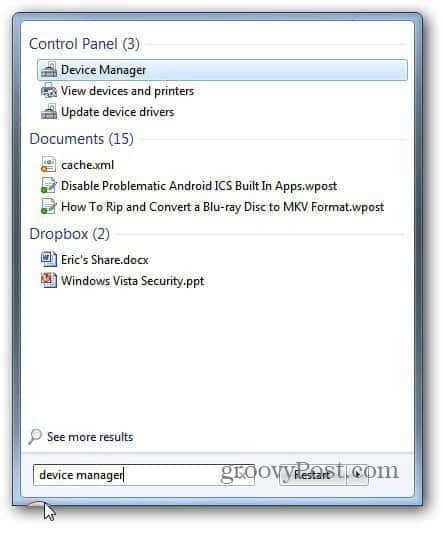
Se deschide Managerul de dispozitive Windows. Faceți clic dreapta pe dispozitivul pentru care doriți să faceți înapoi driverul și faceți clic pe Proprietăți.
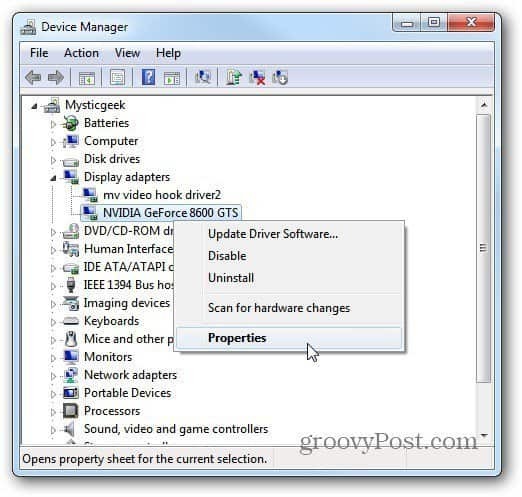
Acum faceți clic pe butonul Roll Back Driver. Va reveni la versiunea anterioară a acesteia.
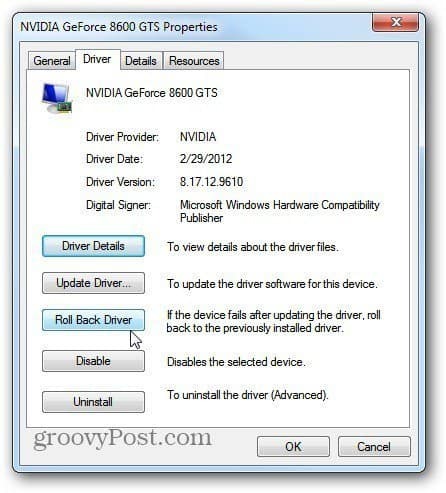
Apoi veți primi o fereastră de dialog care vă va întreba dacă sunteți sigur. Faceți clic pe Da. În acest exemplu, am redus șoferul pe placa video și l-am repornit. În mod obișnuit, orice dispozitiv pe care îl rulați pe un driver se va reporni singur sau întregul sistem.
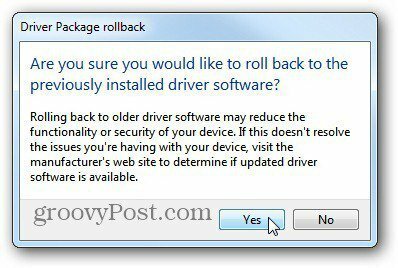
Dacă vreți să instalați drivere noi și dispozitivul nu funcționează corect, reîncărcarea driverului problematic este mai ușoară decât folosind Restaurare sistem.